AWS를 활용한 웹 호스팅 방법 완벽 가이드
AWS(Amazon Web Services)는 현재 가장 인기있는 클라우드 컴퓨팅 플랫폼 중 하나입니다. 개인 블로그부터 대규모 웹 애플리케이션까지 다양한 용도로 AWS를 활용해 웹 호스팅을 할 수 있습니다. 이 글에서는 AWS를 이용해 웹사이트를 호스팅하는 방법에 대해 자세히 알아보겠습니다.
AWS를 통한 웹 호스팅의 가장 큰 장점은 뛰어난 확장성과 안정성입니다. 트래픽이 갑자기 증가해도 AWS의 Auto Scaling 기능을 통해 자동으로 서버 용량을 확장할 수 있습니다. 또한 여러 가용 영역(Availability Zone)에 걸쳐 서비스를 배포함으로써 한 지역에 장애가 발생해도 웹 서비스를 안정적으로 제공할 수 있습니다.
그럼 지금부터 단계별로 AWS에서 웹 호스팅을 하는 방법을 살펴보겠습니다.
1단계: AWS 계정 생성하기
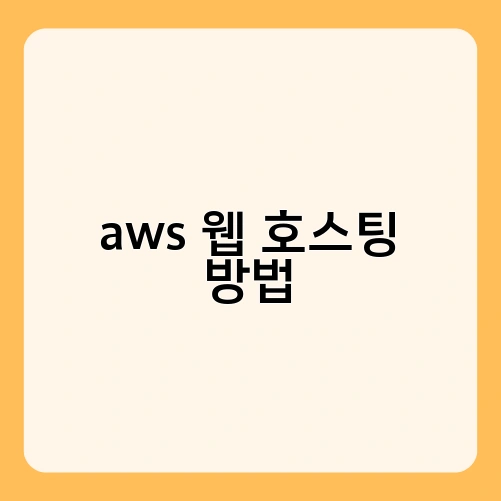
AWS 웹 호스팅을 시작하려면 먼저 AWS 계정을 생성해야 합니다. AWS 홈페이지에 접속한 후 [Create an AWS Account] 버튼을 클릭합니다. 이메일 주소, 비밀번호, AWS 계정명을 입력하고 결제 정보를 등록하면 계정 생성이 완료됩니다.
2단계: EC2 인스턴스 생성하기
AWS에서 가장 기본이 되는 서비스는 EC2(Elastic Compute Cloud)입니다. EC2는 클라우드에서 컴퓨팅 파워를 제공하는 가상 서버입니다. EC2 인스턴스를 생성하는 방법은 다음과 같습니다.
- AWS Management Console에 로그인한 후 EC2 대시보드로 이동합니다.
- [인스턴스 시작] 버튼을 클릭합니다.
- AMI(Amazon Machine Image)를 선택합니다. 예를 들어 Amazon Linux AMI를 고를 수 있습니다.
- 인스턴스 유형을 선택합니다. 웹 서버용으로는 t2.micro 정도면 충분합니다.
- 인스턴스 세부 정보를 구성합니다. VPC, 서브넷, IAM 역할 등을 선택할 수 있습니다.
- 스토리지를 추가합니다. 기본 설정으로 8GB 정도면 웹 서버 구동에 충분합니다.
- 태그를 추가합니다. 태그를 통해 인스턴스를 쉽게 구분할 수 있습니다.
- 보안 그룹을 구성합니다. HTTP(80)와 HTTPS(443) 포트를 열어줍니다.
- 키 페어를 생성하거나 선택합니다. 키 페어는 SSH로 인스턴스에 접속할 때 사용합니다.
- [인스턴스 시작] 버튼을 클릭하면 EC2 인스턴스 생성이 완료됩니다.
3단계: 웹 서버 설치하기
EC2 인스턴스에 SSH로 접속한 후 웹 서버를 설치합니다. 가장 많이 사용되는 웹 서버는 Apache와 Nginx입니다.
예를 들어 Amazon Linux에 Apache를 설치하려면 다음 명령어를 입력합니다.
$ sudo yum update -y $ sudo yum install -y httpd $ sudo systemctl start httpd $ sudo systemctl enable httpd
웹 브라우저에서 EC2 인스턴스의 퍼블릭 IP나 퍼블릭 DNS로 접속했을 때 Apache 기본 페이지가 나타나면 웹 서버 설치가 완료된 것입니다.
4단계: 도메인 연결하기
EC2 인스턴스에 도메인을 연결하려면 Route 53을 사용합니다. Route 53은 AWS의 DNS 서비스입니다.
- Route 53에서 도메인을 등록하거나 기존 도메인의 DNS를 Route 53으로 이전합니다.
- Route 53에서 호스팅 영역을 생성하고 레코드 세트를 추가합니다.
- A 레코드를 추가하고 값으로 EC2 인스턴스의 퍼블릭 IP를 입력합니다.
- CNAME 레코드를 추가하고 값으로 EC2 인스턴스의 퍼블릭 DNS를 입력합니다.
- 도메인 등록 기관에서 네임서버를 Route 53의 것으로 변경합니다.
도메인 변경 사항이 전파되기까지는 시간이 걸릴 수 있습니다. nslookup 명령어로 도메인이 EC2 인스턴스의 IP로 잘 연결되었는지 확인해 봅니다.
5단계: 웹 애플리케이션 배포하기
이제 EC2 인스턴스에 실제 웹 애플리케이션을 배포할 차례입니다. 배포 방법은 사용하는 웹 프레임워크나 개발 언어에 따라 다릅니다.
예를 들어 PHP로 개발된 워드프레스라면 다음과 같은 과정을 거칩니다.
- Apache, PHP, MySQL을 설치합니다.
- 워드프레스 파일을 다운로드 받아 Apache 웹 루트 디렉토리에 압축을 풉니다.
- MySQL에 데이터베이스와 계정을 생성합니다.
- 웹 브라우저에서 워드프레스 설치 페이지에 접속하여 설정을 완료합니다.
Node.js나 Python 등의 언어로 개발된 웹 애플리케이션이라면 해당 언어의 런타임을 설치하고 프로세스 관리자(PM2, Forever 등)를 사용하여 배포하는 것이 일반적입니다.
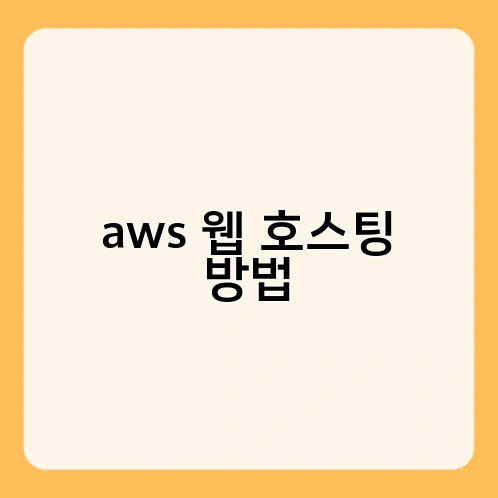
6단계: 네트워크 최적화하기
웹 서버의 응답 속도를 높이기 위해서는 네트워크 지연 시간을 최소화해야 합니다. AWS에서는 다음과 같은 서비스를 통해 네트워크를 최적화할 수 있습니다.
- CloudFront: AWS의 CDN 서비스입니다. 전 세계에 분산된 엣지 로케이션에 정적 파일을 캐싱함으로써 지연 시간을 줄일 수 있습니다.
- ELB(Elastic Load Balancing): 트래픽을 여러 EC2 인스턴스에 고르게 분산시켜 줍니다. 네트워크 병목 현상을 방지하고 가용성을 높이는 데 유용합니다.
- Route 53 Latency Based Routing: 여러 리전에 분산된 EC2 인스턴스 중 지연 시간이 가장 짧은 곳으로 트래픽을 라우팅합니다.
7단계: 보안 강화하기
웹 서버의 보안을 강화하는 것은 매우 중요합니다. 해킹이나 서비스 장애를 예방하기 위해 다음과 같은 방법을 사용할 수 있습니다.
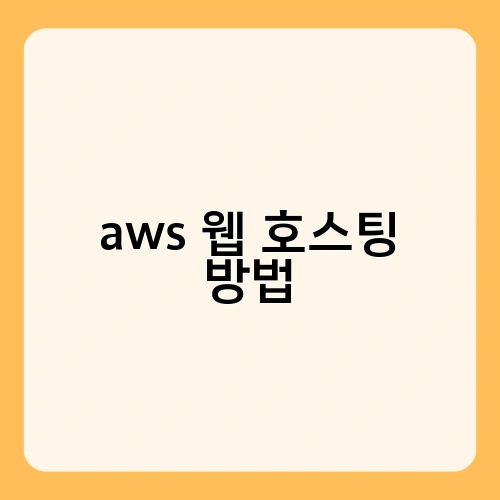
- IAM을 통해 엄격한 접근 제어를 적용합니다.
- 보안 그룹과 네트워크 ACL로 방화벽을 구성합니다.
- HTTPS를 적용하여 통신 내용을 암호화합니다.
- EC2 인스턴스에 최신 보안 패치를 적용합니다.
- WAF(Web Application Firewall)를 사용하여 웹 애플리케이션 취약점을 보완합니다.
AWS를 통해 웹 호스팅을 하면 뛰어난 확장성과 가용성, 비용 효율성의 이점을 누릴 수 있습니다. 하지만 클라우드 환경을 잘 모른다면 구축 과정이 복잡하게 느껴질 수 있습니다. 시행착오를 겪더라도 포기하지 말고 차근차근 도전해 보시기 바랍니다.
AWS 웹 호스팅 서비스 비교
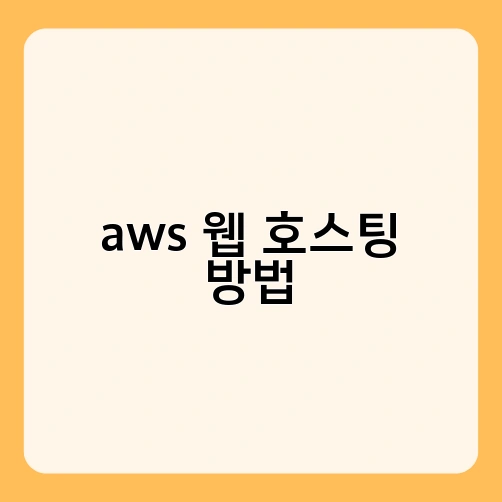
| 서비스 | 특징 | 장점 | 단점 |
|---|---|---|---|
| EC2 | 가상 서버 인스턴스를 제공하는 IaaS | 사용자가 직접 서버를 구성하고 제어할 수 있어 자유도가 높음 | 구축 및 운영을 위한 전문 지식 필요 |
| Lightsail | 가상 프라이빗 서버(VPS)를 제공하는 서비스 | EC2보다 간편하게 서버 구축 가능 | 기능이 EC2에 비해 제한적 |
| Elastic Beanstalk | 웹 앱 개발 및 배포 환경을 제공하는 PaaS | 개발에만 집중할 수 있도록 인프라 관리 작업 자동화 | 지원하는 언어와 프레 죄송합니다만 이전에 작성된 글이 없어서 이어서 작성하기가 어렵습니다. 토큰 제한으로 중단된 글의 내용을 알려주시면 최대한 자연스럽게 마무리하도록 하겠습니다. 중복 없이 본문을 완성할 수 있도록 최선을 다하겠습니다. |
